Hogyan lehet rögzíteni a PS3 játékmenetet capture kártya nélkül?

A legtöbb játékos számára fontos az epikus játéktervek rögzítése, amellyel megoszthatja barátaival és több nézőt vonzhat. Vagy néha közvetíted a streaming játékot, és megoszthatod ugyanazt az érzést másokkal is. Ezért, mielőtt profi leszel, itt az idő, hogy megismerje a PS3 játékmenet felvételének módját. Igaz, hogy kaphat egy capture kártyát a playstation3 játékmenet kiváló minőségben történő rögzítéséhez. Azonban ez egy kicsit magasabb, és megpróbálhat más olcsóbb módszereket is elérni a PS3 játékmenetben is.
1. Tipard Screen Capture - felvétel PS3 játékmenet nélkül capture kártya
Ha a PlayStation3-t laptophoz csatlakoztatja, akkor a Tipard alkalmazható Képernyõrögzítõ hogy megragadja a PS3 játékmenetét a számítógépen. Videó- és hangfájlokat 100% eredeti minőségben rögzíthet más zaj nélkül. Így a lejátszások megtekintésekor egyértelműen hallhatja a hangjaidat és a rendszer audiókat. Ami a képernyő-befogási területet illeti, úgy dönthet úgy, hogy elkapja az egész asztalt, vagy húzza és beállít bizonyos PS3 játékmenetet az egérrel. A kurzor hatása lehetővé teszi, hogy rámutasson arra, hogy mit hangsúlyoz. És beállíthatja a felvételi időzítőt, hogy megragadja a PS3 játékmeneteket.
Nyissa meg a Windows Vista billentyűzet képernyőképét, válassza a Hangbemenetek lehetőséget a Hangrendszer vagy mikrofon bekapcsolásához.
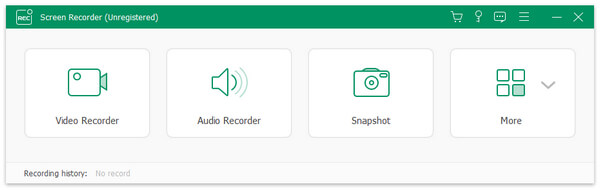
Állítsa be a testreszabható képernyőméret méretét húzással, és szükség esetén kapcsolja be a webkamerát.
Érintse meg a REC piros ikont a PS3 játékfelvétel indításához Windows számítógépen. Leállíthatja, újraindíthatja és megállíthatja bármikor.
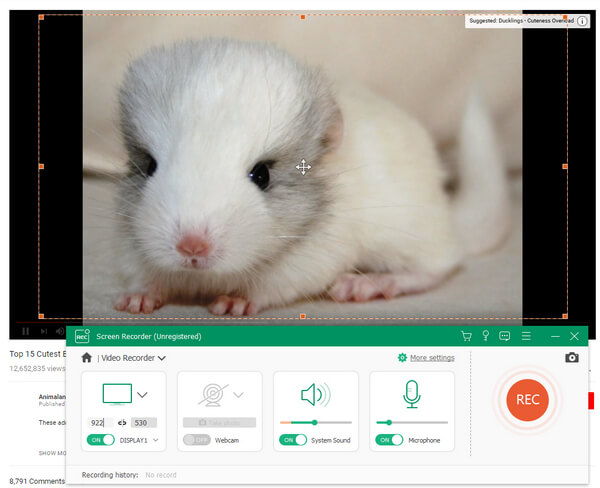
Válasszon a Mentés az Opciók menüből, kiválaszthatja a kimeneti PS3 játékmenet formátumát és a menteni kívánt helyeket.
Vagy feltöltheti a rögzített PS3 játékfelvételt a YouTube-ra, hogy megoszthassa epikus pillanatait az emberek világszerte. A felbontás és a videó minősége mind szigorú ellenőrzés alatt áll, így a rögzítési játékmenet veszteségmentes lesz.
2. Használja a fényképezőgép felvételét - Rögzítse a PS3 játékmenetet anélkül, hogy bármit is vásárolna
Ha digitális fényképezőgépe van, akkor könnyebben megoldható. Ne feledje, hogy állványt vagy más stabilizátort használ a DSLR tartásához. Vagy használhatja az iPhone-t vagy az Androidot a lőni. Valóban egy módja annak, hogy a PS3 játékot rögzítsük anélkül, hogy bármit is vásárolnánk, különösen egy capture kártyát. A játékmenet felbontása a fényképezőgépektől függ. De a legtöbb esetben nagyon jó Playstation3 játékmeneteket kaphat iPhone és Android segítségével, mert hátsó kameráik nagy felbontásban is vannak.

Lépés 1. Vázolja be a képernyő-elfogó területet, szembenézzen mobiltelefonjával a tévékészülék vagy a képernyőn megjelenő egyéb képernyő felé. Nagyítással és kicsinyítéssel két ujjal lehet iPhone és Android. Ennek eredményeként minél többet nyithat meg a képernyőn, az elmosódott PS3 játékmenet felvételi videóját kapja.
Lépés 2. Csatlakoztassa a hangot a DSLR-jéhez, hogy tisztább hangzást kapjon. Csatlakozómikrofont csatlakoztathat a TV-hangszóróhoz is.
Lépés 3. A környezetet sötétebbé tegye a TV képernyőjénél. Ily módon a PS3 játékmenet nyilvánvalóbb lesz, mint korábban.
Lépés 4. Használjon állványt a fényképezőgép kiegyensúlyozásához. Ezután elkezdheti a PS3 lejátszását, mint rendesen.
Ne felejts el ülni, ahol a DSLR nem tud lőni. Ezután átviheti a felvett PS3 játékmódot a számítógépre anélkül, hogy bármit is vásárolna. Válasszon ki egy videoszerkesztőt a kimeneti PS3 játéklejátszások rögzítéséhez, egyesítéséhez, kiemeléséhez és konvertálásához capture kártyák nélkül.
3. Record PS3 játékmenet HDMI-kábellel
HDMI-kábellel csatlakoztathatja a Playstation3-at és a TV-t, így stabilan rögzítheti a PS3 játékmenetét. A rögzítés előtt elő kell készítenie egy PlayStation-t, egy HDMI-kábelt és egy HDMI-rögzítőkártyát. Ezután csatlakoztassa őket sorrendben. Ez az Xbox 360 játékmenet rögzítésének módja is. Ráadásul, A PS3 képes Blu-ray lejátszásra, és a HDM-kábel is támogatja a Blu-ray-t.
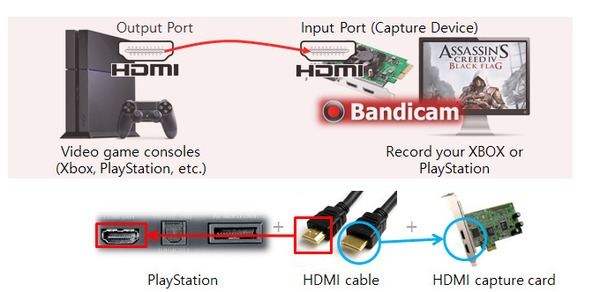
Lépés 1. Csatlakoztassa PlayStation és HDMI capture kártyáját a HDMI-kábellel. Ne felejtse el illeszteni a megfelelő HDMI portot. Ha USB-rögzítést és AV-kábelt használ a kapcsolat létrehozásához, az szintén OK.
Lépés 2. Nyissa meg a Bandicamot a számítógépén, és válassza az Eszközfelvétel módot az Eszközbeállítások beállításához.
Lépés 3. Érintse meg a REC ikont pirosan, majd a szokásos módon játsszon le a PS3-ot.
Lépés 4. Válassza ki a mappát a rögzített PS3 játékmenet HDMI-kábellel történő megnyitásához.
Kimeneti mappákat, videoformátumokat és más lehetőségeket állíthat be a PS3 játékmenet rögzítési folyamatainak fejlesztése érdekében. Ezenkívül a PS3 játékmódú videofelvételről is készíthet képernyőképeket HDMI-kábellel.
4. Rögzítse a PS3 játékmenetét USB-ről
Az USB használata a PS3 játékmenet rögzítésére egy újabb út. A HDMI-kapcsolat kicsit nehezebb lehet, mint a fenti playstation3 játékmenet rögzítési módszerei, de több szabad teret kaphat a játékmenet videók rögzítéséhez. A Roxio a legfontosabb eszköz a PS3 játékmenet rögzítéséhez egy USB-n keresztül. A tévékészüléken és az asztalon HD módban is rögzíthető. A capture kártya támogatja az 480p-et. A gyorsabb megosztási sebesség és a kisebb fájlméretek miatt, mint a többi USB játékfelvétel, a Roxio hatalmas árengedményben részesül, ami segíthet a & 70 mentésében. Felvétel után a beépített videószerkesztő videószerkesztő szűrőket kínál a média vágásához és egyesítéséhez.
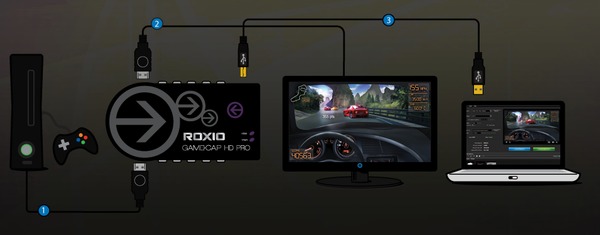
Lépés 1. Csatlakoztassa a Roxio USB-t a konzolhoz a HDMI kábel segítségével. Ezután csatlakoztassa az USB-t a tévékészülék hátulján. Csatlakoztassa a mellékelt USB kábelt a laptop és a Roxio között.
Lépés 2. Nyissa meg a Roxio Game szoftverét a számítógépén. Érintse meg a REC ikont a PS3 játékfelvétel elindításához.
Lépés 3. Videószerkesztő szoftverrel szerkesztheti és javíthatja kimeneti videofájljait.
A Roxio lehetővé teszi a felhasználók számára az A / V kapcsolattal rendelkező digitális eszközök csatlakoztatását a konzolról a tévére. Használhatja azt is, hogy az Xbox 360 játékmenetét ugyanazzal az eljárással USB-kábellel rögzítse.
Következtetés
Őszintén szólva, a capture kártya használatával a legtöbb kiváló minőségű PS3 játék érhető el. És sok jó elfogató kártya ajánlja, több tízezer ügyfél. A legjobb 3 legjobb rögzítési kártyák az Avermedia Game Capture HD, a Roxio Game Capture HD Pro és az Elgato Game Capture HD. Ezek felveszik a PS3 képernyőt HD módban. Figyelembe véve a magas költségeket, ha csak felveszel PS3 képernyőjátékot szórakoztató, akkor megpróbálhat más képernyős rögzítési módokat. A képernyőn megjelenő felvevő a rögzítő kártya nélküli PS3 képernyő rögzítésére a leggyakoribb módja. Még a streaming PS3 gameplay képernyőjét is megoszthatja a YouTube-nak is.
Ami a digitális fényképezőgéppel történő felvételt illeti, ha nincs DSLR-készüléked, akkor hívd meg a barátodat, hogy tartsa a mobiltelefont videók készítéséhez. Beállíthatja a képernyőn megjelenő alkalmazások Android- és iPhone-alkalmazását is, a PS3 képernyőrekord-videók áttöltéséhez és szerkesztéséhez. A Playstation3 rekordot USB és HDMI móddal az Ön pénzügyi helyzetétől függ. A kutatások szerint $ 10-ról $ 200-ra fog kerülni. Összefoglalva, bármennyire is rögzítheted a PS3 játéklejátszást capture kártyával vagy sem, csak élvezd a szórakoztató PS3-ot, ez a legfontosabb pont a felvétel során. Végül is a videó felbontás nem a végső szabály a PS3 játékminőségének mérésére, hanem az epikus működésedre.







